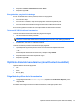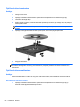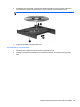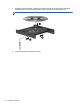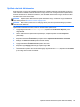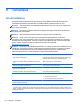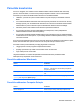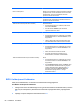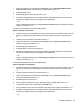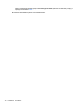HP Notebook User Guide - Windows 8
3. Klõpsake real Ikoon süsteemisalves käsku Kuva.
4. Klõpsake nuppu OK.
Energiahaldus pargitud kõvakettaga
Kui HP 3D DriveGuard on draivi parkinud, käitub arvuti järgmiselt.
●
Arvuti ei lülitu välja.
●
Arvuti ei lülitu unerežiimi, välja arvatud järgmises märkuses kirjeldatud juhul.
●
Arvuti ei käivita toitesuvandite dialoogi hoiatuste sakil määratud akuhoiatusi.
Enne arvuti liigutamist soovitab HP arvuti välja lülitada või aktiveerida unerežiim.
Tarkvara HP 3D DriveGuard kasutamine
Tarkvara HP 3D DriveGuard abil saate teha järgmisi toiminguid.
●
HP 3D DriveGuardi lubada ja keelata.
MÄRKUS. Kasutajaõigustest tulenevalt ei pruugi tarkvara HP 3D DriveGuard lubamine ja
keelamine võimalik olla. Mittehaldurist kasutajate õigusi saavad muuta haldurigrupi liikmed.
●
Kindlaks teha, kas draiv on süsteemis toetatud.
Tarkvara avamiseks ja sätete muutmiseks toimige järgmiselt.
1. Topeltklõpsake tegumiriba paremas otsas asuval teavitusalal asjakohasel ikoonil.
– või –
Paremklõpsake teavitusalal asuval ikoonil ja seejärel valige Sätted.
2. Klõpsake sätete muutmiseks asjakohast nuppu.
3. Klõpsake nuppu OK.
Optiliste draivide kasutamine (ainult teatud mudelitel)
Optilised draivid võivad olla järgmised:
●
CD
●
DVD
●
Blu-ray (BD)
Paigaldatud optilise draivi tuvastamine
▲
Tippige alguskuval tekst windows explorer, klõpsake üksust Windows Explorer ja siis
valige Arvuti.
Kuvatakse loend kõigist arvutisse installitud seadmetest, sealhulgas optiline draiv.
Optiliste draivide kasutamine (ainult teatud mudelitel) 61